Emitirajte URL-ove na obližnja računala pomoću Google tona.
Kada radite s timom, najvažnije je biti na istoj stranici. Stoga(Hence) je komunikacija najvažniji aspekt timskog rada. Od svih dostupnih sredstava digitalne komunikacije, u ovom ćemo postu otkriti jedno nekonvencionalno. Govoreći o prijenosu podataka na kratke udaljenosti, na raspolaganju je dosta uobičajenih opcija. Oni uključuju Bluetooth , infracrvenu vezu(Infrared) , Wi-Fi i još nekoliko. Iako se većina njih oslanja na dodatni hardver, postoji još jedan način prijenosa koji se može dogoditi preko para mikrofona i zvučnika. Google Tone je vrlo dobar primjer aplikacije koja koristi zvuk za prijenos malih informacija kao što su tekst i URL-ovi(URLs) . To je besplatnoChrome proširenje(Chrome extension) koje vam omogućuje dijeljenje URL-ova(URLs) s obližnjim računalima uz pomoć zvuka. Proširenje reproducira zvuk koji mogu snimiti obližnja računala za pristup poslanom URL -u.(URL)
Google Tone za preglednik Chrome
Tone može emitirati bilo koji URL na obližnja računala pomoću zvučnika vašeg računala. Istodobno, također može preslušati sve dolazne poruke od drugih Tone korisnika.
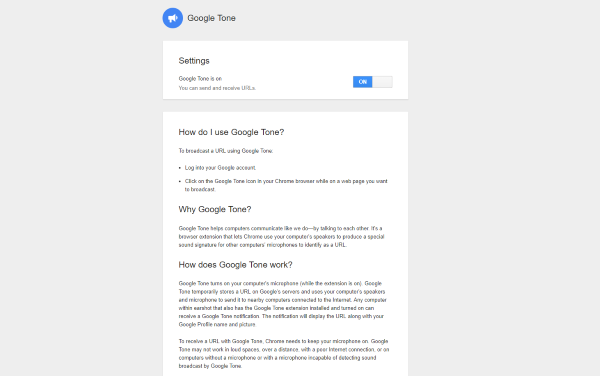
Proširenje je vrlo zgodno kad god želite brzo podijeliti URL s ljudima oko vas. Ton(Tone) se može koristiti tijekom izvođenja prezentacije ili demonstracije gdje je potrebno podijeliti URL s publikom. Tone još ne može slati informacije na telefone, ali vjerujemo da će uskoro biti dostupne. Za sada možete emitirati URL-ove(URLs) samo na obližnja računala s instaliranim proširenjem Tone na (Tone)Google Chrome .
Korištenje proširenja je dovoljno jednostavno. Samo(Just) instalirajte proširenje iz Chrome web-trgovine(Chrome Web Store) i pričekajte dok se plava ikona zvučnika ne pojavi pored adresne trake. Kada je tamo, možete pritisnuti tu ikonu da podijelite URL iz svog preglednika s obližnjim računalima. Zapamtite(Remember) da bi Google Tone radio; sigurno ste onemogućili ili odspojili sve slušalice ili slušalice. Nakon što pritisnete gumb, moći ćete čuti zvuk sa svog računala na kojem je ugrađen URL . Preporuča se korištenje ovog proširenja kada je manje pozadinske buke.
Također, ako je Google Tone uspio u slanju URL -a, plava ikona zvučnika će postati zelena, inače će postati crvena. Za pravilno funkcioniranje, mikrofon bi trebao biti omogućen, a Google Tone bi trebao moći čuti sam sebe.
Na strani prijemnika moći ćete vidjeti malu obavijest da je URL emitiran. Možete kliknuti na otvori ovu obavijest i bit ćete preusmjereni na URL poslan putem audiozapisa. Proširenje neće automatski otvoriti URL umjesto vas kako biste bili zaštićeni od bilo kakvih zlonamjernih veza koje se mogu poslati putem zvuka.

Govoreći o sigurnosti(security) , URL-ovi(URLs) koje ste poslali su potpuno javni. Svatko tko sluša audiozapis može otvoriti taj URL na svom računalu. Dakle, pazite da ne šaljete ništa povjerljivo pomoću Google tona(Google Tone) .
URL-ovi(URLs) se dijele kao što bi bili u tekstualnom mediju. Ne prenose se nikakvi podaci o sesiji ili spremljene vjerodajnice, samo se URL običnog teksta dijeli u audiozapisu.
Google Tone jedno je sjajno proširenje koje koristi tehnologiju u svom najboljem izdanju. Također, kada nešto pošaljete pomoću zvuka, to je kao način na koji razgovarate. Zvuk ne može prodrijeti kroz zidove, a glasnoća se može podesiti tako da dosegne prikladan broj ljudi. Za sada Google Tone podržava samo dijeljenje URL -ova , ali uskoro očekujemo još značajki. Slična implementacija ove tehnologije može se vidjeti u Google Tez , UPI aplikaciji u Indiji(India) koja vam omogućuje plaćanje obližnjim korisnicima pomoću zvuka. Kliknite (Click) ovdje(here)(here) da biste dobili Google Tone.
Related posts
Kako kopirati URL-ove svih otvorenih kartica u pregledniku Chrome i Firefox
Google Password Checkup Chrome proširenje pomaže u zaštiti računa
Proširenja Upravitelj kartica za povećanje produktivnosti u Google Chromeu
Najbolja proširenja za YouTube za Google Chrome za poboljšanje iskustva
Proširenja za Google Chrome ne rade u sustavu Windows 11/10
Preuzmite Grammarly besplatno za Firefox, Chrome, Microsoft Office
Blokirajte otisak prsta na platnu u Chromeu pomoću Canvas Defendera
Chrome Extension Shield Pro upozorava vas na zlonamjerna proširenja za Chrome
Upotreba proširenja Google Play filmovi i TV za preglednik Chrome
Dijeli dodatke gumba za preglednike Chrome, Firefox i Edge
Kako uništiti profil na zatvaranju preglednika u Google Chromeu
Najbolja Facebook proširenja za Chrome i Firefox
Kako se isključiti iz Google FLoC-a (Privacy Sandbox) u Chromeu
Dodajte tipkovničke prečace u Chrome, Edge i Firefox pomoću tipki za surfanje
Google Chrome ne reagira, ponovo pokrenuti sada?
Omogućite tamni način rada na bilo kojoj web stranici koristeći Dark Reader za Chrome, Firefox
Kontroler brzine videa za Mozilla Firefox i Google Chrome
Kako koristiti proširenje Avast na preglednicima Chrome, Firefox i Edge
Uređivanje i snimanje videozapisa s Clipchamp ekstenzijom za Chrome
Najbolja besplatna VPN proširenja za preglednike Chrome i Firefox
